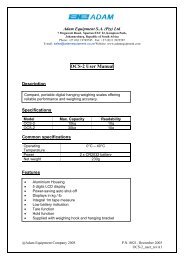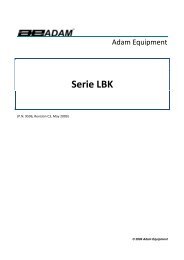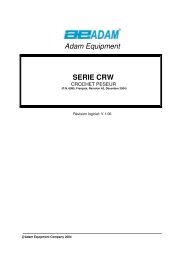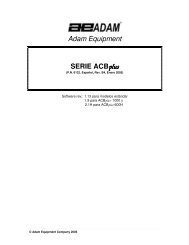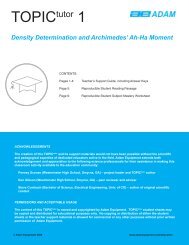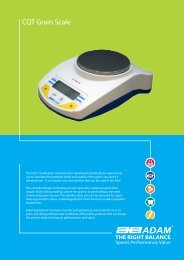Erfolgreiche ePaper selbst erstellen
Machen Sie aus Ihren PDF Publikationen ein blätterbares Flipbook mit unserer einzigartigen Google optimierten e-Paper Software.
<strong>Adam</strong> <strong>Equipment</strong><strong>CFW</strong>-<strong>SERIE</strong>(P.N. 6162, Deutsch, Neub. A5, Mai 2006)Software Version: V1.04@<strong>Adam</strong> <strong>Equipment</strong> Company 2006
@<strong>Adam</strong> <strong>Equipment</strong> Company 2006
INHALT1.0 EINLEITUNG..................................................................................................................32.0 TECHNISCHE DATEN...................................................................................................43.0 INSTALLATION..............................................................................................................53.1 HINWEISE ZUM AUSTELLEN DER WAAGE ............................................................53.2 LISTE ZUBEHÖR .......................................................................................................63.3 AUFSTELLEN DER WAAGE......................................................................................74.0 TASTENFUNKTIONEN..................................................................................................85.0 ANZEIGEFENSTER.......................................................................................................96.0 BEDIENUNG................................................................................................................106.1 ANZEIGE AUF NULL STELLEN...............................................................................106.2 TARIEREN ...............................................................................................................106.3 WÄGEN EINER PROBE ..........................................................................................116.4 STÜCKZÄHLUNG ....................................................................................................116.5 KONTROLLWÄGUNG..............................................................................................136.5 SUMMENSPEICHER ...............................................................................................147.0 ANWENDER-PARAMETER.........................................................................................168.0 AKKUBETRIEB ............................................................................................................199.0 RS-232 SCHNITTSTELLE ...........................................................................................209.1 FORMAT EINGABEBEFEHLE .................................................................................2110.0 KALIBRIERUNG ..........................................................................................................2211.0 TECHNISCHE EINSTELLUNGEN ...............................................................................2311.1 <strong>CFW</strong> FABRIKEINSTELLUNGEN UND -KALIBRIERUNG ........................................2312.0 FEHLERMELDUNGEN ................................................................................................2613.0 ERSATZTEILE UND ZUBEHÖR..................................................................................2714.0 SERVICE-INFORMATIONEN ......................................................................................27@<strong>Adam</strong> <strong>Equipment</strong> Company 2006 1
@<strong>Adam</strong> <strong>Equipment</strong> Company 2006 2
1.0 EINLEITUNG• Die <strong>CFW</strong>-Waagenserie bietet exakte, schnelle und vielseitigeMehrzweckwaagen mit Funktionen wie Zählung und Kontrollwägung.• Die Gewichtseinheit ist Kilogramm.• Die Reihe besteht aus 4 Modellen mit bis zu 600kg Höchstlast.• Alle sind mit einer Wägeplatte ausEdelstahl ausgestattet, die auf demGrundgehäuse aus Stahl aufgebracht ist.Die Anzeigeeinheit ist auf einem amGrundgehäuse befestigten Stativangebracht.• Alle Waagen besitzen abgedichteteTastaturen mit farbkodierten Membrantasten.• Die Anzeigefenster sind große, leichtlesbare LCD-Anzeigen mitHintergrundbeleuchtung.• Alle Waagen besitzen eine Auto-Zero-Funktion, einen akustischenAlarm für voreingestellte Gewichte, automatisches Tarieren, sowieeinen Summenspeicher, der es ermöglicht, einzelne Gewichtswerte zuspeichern und dann den Gesamtwert aller Einzelgewichte aufzurufen.• Auf Wunsch können die Waagen zum Datenaustausch mit einemComputer oder Drucker mit einer bidirektionalen RS-232Schnittstelle ausgestattet werden.@<strong>Adam</strong> <strong>Equipment</strong> Company 2006 3
2.0 TECHNISCHE DATEN<strong>CFW</strong> <strong>SERIE</strong>Modell <strong>CFW</strong> 60 <strong>CFW</strong> 150 <strong>CFW</strong> 300 <strong>CFW</strong> 600Wägebereich (Max.) 60 kg 150 kg 300 kg 600kgAblesbarkeit 5 g 10 g 20 g 50gReproduzierbarkeit5 g 10 g 20 g 50g(Std. Dev)Linearität ± 10 g 20 g 40 g 100gTarierbereich -60 kg -150 kg -300 kg -600kgGröße Wägeplatte 425 mm x 525 mm 600 mm x 800 mmGesamtabmessungen425 mm x 700 mm x 950 mm 600 mm x 925 mm x 970 mm(B x T x H)Nettogewicht 15 kg 45 kgWägeeinheiten kg, g kgAllgemeine DatenSchnittstelleStabilisierungszeitBidirektionale RS-232 Schnittstelle (Optional)2 Sekunden typischBetriebstemperatur 0°C - 40°C32°F - 104°FStromversorgungKalibrierungAnzeigeGehäuseEinsatzmöglichkeitenFunktionen9 VDC, 800 mA über externen NetzadapterInterner wieder aufladbarer Akku (bis zu 70h Betriebsdauer)Automatisch Extern6-stellige LCD DigitalanzeigeAnzeige: ABS KunststoffWägeplatte: EdelstahlBoden: Guss-Aluminium bei allen Modellen außer bei <strong>CFW</strong>600, die einen Boden aus Flussstahl hat.Bodenkontrollwaage für den allgemeinen GebrauchWägen, Stückzählen, Summenspeicher, voreinstellbaresZählen mit Alarm@<strong>Adam</strong> <strong>Equipment</strong> Company 2006 4
3.0 INSTALLATION3.1 HINWEISE ZUM AUSTELLEN DER WAAGE• Die Waage sollte in keiner Umgebung aufgestelltwerden, die Einfluss auf die Genauigkeit habenkönnte.• Extreme Temperaturen und Temperaturschwankungenvermeiden. Nicht direkterSonneneinstrahlung aussetzen; nicht nebenVentilatoren aufstellen.• Keine ungeeigneten Unterlagen verwenden. DerTisch oder Boden muss fest sein und darf nichtvibrieren.• Instabile Energiequellen vermeiden. Benutzen Siedie Waage nicht neben Maschinen mit hohemStromverbrauch wie Schweißausrüstung odergroße Motoren.• Nicht neben vibrierende Maschinen aufstellen.• Hohe Feuchtigkeit, die Kondensation verursachenkönnte, vermeiden. Direkten Kontakt mit Wasservermeiden. Die Waagen nicht besprühen, keinEintauchen ins Wasser.• Direkten Luftzug durch Ventilatoren oder geöffneteTüren und Fenster vermeiden. Nicht am offenenFenster oder neben Ventilatoren aufstellen• Halten Sie die Waage sauber. Entfernen SieGegenstände von der Wägeplatte, wenn dieWaage nicht in Betrieb ist.@<strong>Adam</strong> <strong>Equipment</strong> Company 2006 5
3.2 LISTE ZUBEHÖRIm Lieferumfang enthalten: Netzadapter Anzeigegerät Metallgehäuse Wägeplatte aus Edelstahl Rundes Stativ mit Flansch am oberen Ende Klammern zur Befestigung am Gehäuse 4 Bolzen und 2 Sätze Schrauben Bedienungsanleitung@<strong>Adam</strong> <strong>Equipment</strong> Company 2006 6
3.3 AUFSTELLEN DER WAAGE• Das Stativ wird in die Halterung gesteckt, die bereits mit 4 Bolzenam Gehäuse der Waage befestigt ist. Das Stativrohr wird mit 2Stellschrauben und einer Kopfschraube fixiert. Das Kabel, das dieWägeplatte mit der Anzeigeeinheit verbindet, wird durch das Rohrgeführt und durch die Plastikhalterung, die auf das Rohr aufgesetztwird. Überschüssiges Kabel kann im Stativ verstaut werden.• Die Waagen haben eine Wägeplatte aus rostfreiem Stahl, dieseparat verpackt geliefert wird. Setzen Sie die Platte auf die Waage,in die entsprechenden Vertiefungen.• Die Waage mittels der 4 verstellbaren Gerätefüße horizontalausrichten, so dass sich die Luftblase der Libelle im Zentrum desKreises befindet. Alle 4 Füße müssen sicher auf dem Boden stehen.• Stecken Sie die Anzeigeeinheit auf die Plastikhalterung, indem Siedie Leiste an der Unterseite der Einheit in die Schiene an derHalterung schieben. Verbinden Sie das Kabel mit dem Stecker ander Rückseite der Anzeige.• Stecken Sie das Netzkabel in die Buchse auf der Rückseite derAnzeige. Drücken Sie die [On/Off]-Taste. Die Nummer derSoftware-Version wird angezeigt. Anschließend erfolgt einSelbsttest, bei dem alle Ziffern angezeigt werden. Danach wird Nullangezeigt, sowie die Gewichtseinheit, die zuletzt ausgewählt wurde.@<strong>Adam</strong> <strong>Equipment</strong> Company 2006 7
4.0 TASTENFUNKTIONEN[Zero oder Setzt den Nullpunkt für alle folgenden Wägevorgänge.Die Anzeige steht auf Null."Enter" als Sekundärfunktion beim Einrichten desWertes für die Parameter[Tare] oder Die Waage tariert. Sie speichert das Gewicht z.B.eines Behälters auf der Waage als Tarawert,subtrahiert später den Tarawert vom Gesamtgewichtauf der Waage und zeigt die Ergebnisse an. Dies istdas Nettogewicht.als Sekundärfunktion zum Einstellen höhererZiffern beim Einrichten eines Wertes für die Parameter.[Pcs]Zum Auswählen von Stückzählung und Setzen derMengen für Proben bei der Stückzählung.als Sekundärfunktion zum Verschieben deraktiven, blinkenden Ziffer nach links beim Einstellender Werte für die Parameter.[Unit] oder [U] Zum Auswählen der anzuzeigenden aktivierten@<strong>Adam</strong> <strong>Equipment</strong> Company 2006 8
Wägeeinheit. Siehe Parameter F2 in Abschnitt 7.als Sekundärfunktion zum Verschieben deraktiven, blinkenden Ziffer nach rechts beim Einstellender Werte für die Parameter[Func] oder [F] Zum Auswählen der Funktionen. Im normalen Wägemoduswird Stückzählung ausgewählt, andernfalls wirddamit in den normalen Wägemodus zurückgekehrt.[Print/M+] oder[On] und [Off](C) für clear (löschen) als Sekundärfunktion beimsetzen der Parameter.Sendet die Ergebnisse über die RS 232 Schnittstellean einen PC oder Drucker. Addiert außerdem den Wertzum Summenspeicher falls automatisches Summierennicht aktiviert.(ESC) als Sekundärfunktion, um von den Parameternin normalen Operationsmodus zurückzukehren.Zum An- und Ausschalten des Anzeigegeräts.5.0 ANZEIGEFENSTERDas LCD-Display zeigt einen Wert und eine Wägeeinheit auf der rechten Seiteder Ziffern an. Weitere Beschriftungen sind TARE, GROSS (Bruttogewicht),ZERO, Stabil und für niedrige Akkuladung .@<strong>Adam</strong> <strong>Equipment</strong> Company 2006 9
6.0 BEDIENUNG6.1 ANZEIGE AUF NULL STELLEN• Sie können zum Setzen des Nullpunkts jederzeit [Zero/Enter]drücken. Normalerweise ist dies notwendig, wenn die Wägeplatteleer ist. Ist der Nullpunkt erreicht, erscheint “ZERO”.• Die Waage besitzt eine Auto-Zero-Funktion, um kleineAbweichungen oder Ansammlung von Gegenständen auf derWägeplatte zu verrechnen. Dennoch ist es möglich, dass Sie[Zero/Enter] drücken müssen, um die Waage wieder auf Null zustellen, falls kleine Gewichtsmengen angezeigt werden, obwohl dieWägeplatte leer ist.6.2 TARIEREN• Setzen Sie durch Drücken der [Zero/Enter]-Taste (falls notwendig)die Waage auf Null. "ZERO" erscheint.• Stellen Sie einen Behälter auf die Wägeplatte. Sein Gewicht wirdangezeigt.• Drücken Sie zum Tarieren der Waage auf [Tare/]. Das angezeigteGewicht wird als Tarawert gespeichert und dieser Wert dann vomGewicht auf der Waage abgezogen. Die "GROSS"-Anzeigeverschwindet, "TARE" wird angezeigt. Werden nun Produktehinzugefügt, wird nur deren Gewicht auf der Waage angezeigt. Die@<strong>Adam</strong> <strong>Equipment</strong> Company 2006 10
Waage kann ein zweites Mal tariert werden, falls eine weitereProduktsorte hinzugefügt werden soll. Wieder wird nur das Gewichtder nach dem Tarieren hinzugefügten Gegenstände angezeigt.• Wird der Behälter entfernt, wird ein negativer Wert angezeigt. Wurdedie Waage direkt vor dem Entfernen des Behälters tariert, entsprichtder angezeigte Wert dem Gewicht des Behälters plus seines Inhalts.“ZERO” wird angezeigt, was bedeutet, dass sich die Waage nun imselben Zustand befindet, in dem sie war als [Zero/Enter] zuletztgedrückt wurde.• Um einen Tarawert zu löschen, drücken Sie bei leerer Wägeplatteauf [Tare/].6.3 WÄGEN EINER PROBEUm das Gewicht einer Probe festzustellen, tarieren Sie zuerst einen leerenBehälter, falls Sie einen verwenden wollen, dann legen Sie die Probe in denBehälter. Das Display zeigt das Nettogewicht der Wägeprobe.6.4 STÜCKZÄHLUNG• Fall Sie einen Behälter benutzen, tarieren Sie zunächst dessenGewicht. Lassen Sie ihn auf der Waage stehen. Legen Sie die zuwiegenden Teile auf die Waage bzw. in den Behälter. Die Anzahl derObjekte muss der eingestellten Referenzstückzahl (10, 20, 50, 100oder 200) entsprechen.• Sobald ein Gewicht angezeigt wird, drücken Sie [Pcs]; damit startenSie die Funktion Stückzählung.• Die Waage fordert Sie mit der Anzeige "P 10"auf, 10 Probestückeaufzulegen. Ändern Sie die Anzahl falls notwendig, indem Siewiederholt auf [Tare/] drücken; die verschiedenen möglichenReferenzzahlen (10, 20, 50, 100, 200 und zurück zu 10) werden@<strong>Adam</strong> <strong>Equipment</strong> Company 2006 11
nacheinander angezeigt.• Drücken Sie erneut [Zero/Enter], wenn die Zahl mit der für dieProbe verwendeten Stückzahl übereinstimmt. Werden nun weitereStücke hinzugefügt, wird die Stückzahl (pcs) angezeigt.• Durch Drücken der [Pcs]-Taste wird das Stückgewicht (g/pcs)angezeigt, durch nochmaliges Drücken das Nettogewicht, und beimdritten Mal geht die Anzeige zurück auf Stückzahl (pcs).• Drücken Sie [Func/C], um in den normalen Wägemodus zurück zukehren bzw. um eine neue Probe zu zählen.@<strong>Adam</strong> <strong>Equipment</strong> Company 2006 12
6.5 KONTROLLWÄGUNGDie Kontrollwägung ist ein Vorgang, bei dem ein akustisches Signal ertönt,wenn das Gewicht auf der Waage eine gespeicherte Sollzahl erreicht oderübersteigt. Der Speicher enthält Werte für einen oberen und einen unterenSollwert. Sowohl eine der beiden allein als auch beide Grenzen zusammenkönnen verwendet werden.Bitte schlagen Sie unter PARAMETER (Abschnitt 7) die nötigen Arbeitschrittenach. Die Grenzwerte werden mit "F0 H-L" eingestellt. Die FunktionKontrollwägung ist aktiv, sobald die Grenzwerte gesetzt wurden.Wird ein Gewicht auf die Waage gelegt, zeigen die Pfeile an, ob das Gewichtunter oder über dem Grenzwert liegt. Der Piepser ertönt wie folgt angegeben:BEIDE GRENZWERTEGESETZTUNTERER GRENZ-WERT GESETZTOBERER GRENZWERTGESETZTBEIDE GRENZWERTEGESETZT: DERUNTERE IST GRÖSSERALS DER OBEREDas Display zeigt OK, und der Piepser ertönt, wenn das Gewichtinnerhalb der Grenzwerte liegt.HIGH LIMIT zeigt Null an.Das Display zeigt OK, und der Piepser ertönt, wenn das Gewichtunterhalb des unteren Grenzwerts liegt. Liegt es oberhalb, zeigtdie Anzeige HIGH, und der Piepser ist aus.LOW LIMIT zeigt Null an.Das Display zeigt LOW an, und der Piepser ist aus, wenn dasGewicht unterhalb dem oberen Grenzwert liegt. Liegt esoberhalb, zeigt die Anzeige OK, und der Piepser ertönt.Der Piepser bleibt stumm, und das Display zeigt LOW, wenn dasGewicht unterhalb dem unteren Grenzwert liegt, und HIGH,wenn darüber liegt.BITTE BEACHTEN SIE: Das Gewicht muss mehr als 20 Skalenschrittenentsprechen, damit die Kontrollwägung funktioniert.@<strong>Adam</strong> <strong>Equipment</strong> Company 2006 13
Die Funktion Kontrollwägung kann während eines Wiege- oder Stückzählungsvorgangseingestellt werden, indem der Bediener obere und/oder untereGrenzwerte eingibt. Die Grenzwerte werden jeweils in kg oder pcs angezeigt.Kontrollwägung während des WiegensKontrollwägung während StückzählungUm die Kontrollwägung zu deaktivieren, geben Sie für beide Grenzwerte Nullein: Drücken Sie [Func/C] wenn die gesetzten Grenzwerte angezeigt werden,und dann [Zero/Enter], um die Nullwerte zu speichern.6.5 SUMMENSPEICHER• Die Waage kann so eingestellt werden, dass sie beim Drücken von[Print/M+] die Werte im Speicher summiert. Zum Einstellen desParameters "F5 PRT" siehe Abschnitt 7 PARAMETER. Die FunktionSummenspeicher ist nur im Wägemodus verfügbar. WährendStückzählung ist sie deaktiviert.• Das angezeigte Gewicht wird gespeichert, sobald die [Print/M+]-Taste gedrückt wird und die Waage stabil ist.• Das Display zeigt "ACC 1", dann erscheint die gespeicherteGesamtsumme für 2 Sekunden. Anschließend geht die Waage inden Wägemodus zurück. Bei installierter RS-232 Schnittstelle kanndas Gewicht über einen Drucker oder P Causgegeben werden.@<strong>Adam</strong> <strong>Equipment</strong> Company 2006 14
• Nehmen Sie das Gewicht von der Waage, lassen Sie die Wage aufNull zurückgehen, und legen Sie dann ein zweites Gewicht auf.Drücken Sie [Print/M+]; Das Display zeigt nun "ACC 2", dann dieneue Gesamtsumme und zuletzt den Wert des zweiten Gewichts.Anzahl der GewichtssummierungenGesamtgewicht nach 3 Summierungen• Fahren Sie entsprechend fort, bis alle Gewichte eingegeben sind.• Um die gespeicherte Gesamtsumme aufzurufen, drücken Sie beileerer Wägeplatte [Print/M+] Die Anzeige zeigt die Anzahl derEingaben und den Gesamtwert. Siehe dazu auch Abschnitt 7PARAMETER. Wählen Sie zum Ausdruck oder zum Löschen desSpeichers Parameter "F1 TOL".@<strong>Adam</strong> <strong>Equipment</strong> Company 2006 15
7.0 ANWENDER-PARAMETER• Die Waage hat 7 Anwender-Parameter, die der Anwender selbsteinstellen kann. Dazu drücken Sie bitte [Func]. Der erste Parameter"F0 H-L" wird angezeigt.• Mit [Tare/] können Sie zu den weiteren Parametern gelangen.• Mit [Zero/Enter] gelangen Sie in den jeweiligen Parameter oder inein Menü für Subparameter. Über [Print/Esc] können Sie denParameter ohne Änderung wieder verlassen.• Zum Ändern der Parameter gehen Sie zunächst mit Hilfe von[Zero/Enter] in das entsprechende Menü oder Untermenü. WählenSie mit den Tasten [Pcs/] bzw. [Units/ ] die zu ändernde Ziffer,die bei Auswahl blinkt, und ändern Sie dann mit [Tare/] dieblinkende Ziffer. Sichern Sie die Änderung mit [Zero/Enter].• Verlassen Sie mit [Print/Esc] den Parameter.Beispiel:Wird “F0 H-L” angezeigt, drücken Sie [Zero/Enter].Das Display zeigt “SEt Lo” (den Subparameter). Drücken Sie[Zero/Enter], um den unteren Grenzwert zu setzen, oder [Tare/ ],um zu “SEt Hi” zu springen, wo Sie den oberen Grenzwert festlegenkönnen. Sind alle Stellen eingestellt, drücken Sie zum Abspeichernauf [Zero/Enter]. Die Anzeige geht zurück in den gerade eingestelltenSubparameter, z.B. “SEt Lo” oder “SEt Hi”.Drücken Sie [Print/Esc] um zu “FO H-L” zurückzugehen.Gehen Sie zum durch Drücken von [Tare/] zum nächstenParameter (F1 toL), oder kehren Sie mit [Print/Esc] in den normalenWägemodus zurück.@<strong>Adam</strong> <strong>Equipment</strong> Company 2006 16
SETZEN DER ANWENDER-PARAMETERPARAMETER SUBPARA- BESCHREIBUNGMETERF0 H-LSEt Lo Einstellung des unteren Grenzwertes fürKontrollwägung.SEt HI Einstellung des oberen Grenzwertes fürKontrollwägung.F1 toLto CLr Löschen der gespeicherten Gesamtsummeohne Ausdruck der Ergebnisse.to P-C Löscht den Speicher nach Ausdruck derGesamtsumme.to Prt Ausdruck der Gesamtsumme ohneanschließendes Löchen des Speichers.F2 untUt oFF Ein- oder ausschalten der Wägeeinheiten.Wählen Sie mit [Zero/Enter]Ut ondie Wägeeinheiten, die Sie ein-/ ausschaltenwollen. Schalten Sie mit [Tare/] die Einheit ON (an) oder OFF (aus).F3 tISEt dA Einstellen des Datums. Die Anzeige zeigtdas zuletzt eingestellte Datum, oder00.01.01. Geben Sie das aktuelle Datumein. Das Format ist yy.mm.ddSEt tI Einstellen der Zeit. Die Anzeige zeigt diemomentane Zeit. Geben Sie die aktuelleF4 oFFCLoCKbLbEEPZeit ein. Das Format ist hh.mm.ssSchaltet die Uhr als Bildschrimschoner anoder aus.CLK oFCLK onHintergrundbeleuchtungpermanent an EL onautomatisch EL Aupermanent aus EL oFFEinstellung des Alarms auf:1 (permanent aus),2 (ON, wenn Gewicht auf Waage OK,z.B. zwischen unterem und oberemGrenzwert) oder3 (nur ON wenn Gewicht außerhalb derGrenzwerte bei Kontrollwägung. DieseEinstellung beeinflusst nicht den Alarm imnormalen Wägemodus.STANDARD-EINSTELLUNG000.000000.000CLK oFEL AubP 2@<strong>Adam</strong> <strong>Equipment</strong> Company 2006 17
F5 PrtEinstellen der RS-232:P bAUd - Auswahl der erwünschtenBaudrate. Möglich sind 600,1200, 2400, 4800 und 9600P nodE - Einstellen der Druckmodi:P Prt (Ausdruck nur beigedrückter [Print]-Taste)P Cont (fortlaufender Ausdruck)P Auto (AutomatischerAusdruck, sobald Gewicht aufdie Waage gelegt wird).4800P ContParität – Wählen Sie eine der folgendenEinstellungen:n 8 1 -8 data bits, keine ParitätE 7 1 -7 data bits, Even-Paritäto 7 1 -7 data bits, Odd-Paritätn 8 1ProG Pin Siehe Abschnitt SERVICE für Details.• Verlassen Sie mit [Print/Esc] die Parameter-Einstellungsmenüs undkehren Sie in den normalen Wägamodus zurück.@<strong>Adam</strong> <strong>Equipment</strong> Company 2006 18
8.0 AKKUBETRIEB• Die Waage kann bei Bedarf mit Akku betrieben werden. DieBetriebsdauer des Akku beträgt ca. 70 Stunden.• Muss der Akku aufgeladen werden, erscheint ein Symbol auf derAnzeige. Wenn das Symbol angezeigt wird, sollte der Akku geladenwerden. Die Waage wird nach Erscheinen des Symbols noch etwa 10Stunden arbeiten, dann schaltet sie sich automatisch ab, um Schadenam Akku zu verhindern.• Zum Laden des Akku schließen Sie einfach die Waage über denAdapter an das Netz an. Die Waage muss dazu nicht angeschaltetwerden.• Der Akku sollte für eine volle Ladung etwa 12 Stunden aufgeladenwerden.• Direkt unter der Anzeige, auf der linken Seite, befindet sich eine LED-Anzeige zur Anzeige des Akku-Ladezustands. Ist die Waage an dasStromnetz angeschlossen, wird der Akku geladen. Bei grüner LED istder Akku voll geladen, bei roter Anzeige ist er fast leer. Gelb bedeutet,dass der Akku geladen wird.@<strong>Adam</strong> <strong>Equipment</strong> Company 2006 19
9.0 RS-232 SCHNITTSTELLEDie <strong>CFW</strong>-Waagenserie ist auf Wunsch auch mit bidirektionaler RS-232Schnittstelle erhältlich.Beschreibung:RS-232 Ausgabe von WägedatenASCII-Code4800 Baud (600-9600 wählbar)8 data bits (8 data bits, keine Parität; 7 data bits, Even- und Odd Parität wählbar)Keine ParitätVerbindung: 9Pin d-Subminiatur-SteckerPin 2Pin 3Pin 5EingangAusgangSignalerdeDas Datenformat für normale Wägevorgänge, Stückzählung oder Aufruf dergespeicherten Gesamtwerte sind jeweils verschieden. Hier Beispiele dazu:Normale Ausgabe:No 1 Diese Zahl erhöht mit jedem weiteren Wert, der gespeichertwirdGS 12.340kg GS for Gross weight = Bruttogewicht, NT für Nettogewicht, pluseine WägeeinheitTotal 12.340kg Gespeicherter Gesamtwertfügt 2 Zeilenvorschübe ein@<strong>Adam</strong> <strong>Equipment</strong> Company 2006 20
Während Stückzählung werden Gewicht, Grundgewicht und Anzahl ausgedruckt:GS 12.340kg GS für Brutto-, NT für Nettogewicht, plus eine GewichtseinheitUW 123.4g Das von der Waage ermittelte durchschnittliche StückgewichtPCS 100pcs Anzahl der ermittelten Stückefügt 2 Zeilenvorschübe einBeim Aufrufen des Gesamtgewichts aus dem Summenspeicher ist das Ausgabeformat:*************** Eine Zeile Sternchen wir angezeigtTOTALNo. 5Wgt 21.455 kg***************9.1 FORMAT EINGABEBEFEHLEDie Waage kann mit folgenden Befehlen gesteuert werden. Die Befehle für dieFunktionen müssen in Großbuchstaben eingegeben werden, z.B. “T” statt “t”.Drücken Sie am PC nach jeder Eingabe auf "Enter".TDient zum Tarieren der Waage, um das Nettogewicht anzuzeigen, wie beim Drücken der[Tare]-Taste)ZSetzt den Nullpunkt für alle folgenden Wägevorgänge. Null wird angezeigt.T12.5Entspricht der Eingabe eines Tarawerts von 12.5 über die Tastatur.PSendet die Ergebnisse über die (optionale) RS-232 Schnittstelle an einen Drucker oderPC. Falls der Summenspeicher nicht auf Automatik gestellt ist, addiert die Waage den Wertzum Summenspeicher.@<strong>Adam</strong> <strong>Equipment</strong> Company 2006 21
10.0 KALIBRIERUNGDie Waage kann wie unten beschrieben kalibriert werden. Für eine genauereKalibrierung muss das gesicherte Programm-Menü geöffnet werden. Bitteschlagen die notwendigen Schritte im <strong>CFW</strong> Service-Handbuch nach.Die <strong>CFW</strong>-Waagen können mit metrischen Gewichten kalibriert werden. DieAnzeige zeigt "kg".VORGANG• Schalten Sie die Waage aus.• Schalten Sie die Waage wieder aus und drücken Sie noch während desDurchzählens von 1 – 10 auf [Func/C].• "CAL " erscheint. Drücken Sie noch während "CAL " angezeigt wirdnacheinander auf [Unit], [Print] und [Tare] , um in das Kalibriermenü zugelangen. Auf der Anzeige erscheint "unLoAd".• Nehmen sie jedes Gewicht von der Waage und drücken Sie [Zero/Enter],sobald sie stabil ist.• Die Anzeige zeigt das zuletzt verwendete Kalibrierungsgewicht an. Ist esdas erwünschte, können Sie fortfahren, indem Sie [Zero/Enter] drücken.Wird ein falsches Gewicht angezeigt, ändern Sie den Wert mit denPfeiltasten. Drücken Sie dann [Zero/Enter].• "LoAd" wird angezeigt. Legen Sie das Kalibriergewicht auf die Waage, unddrücken Sie dann auf [Zero/Enter].• War die Kalibrierung erfolgreich, führt die Waage einen Selbsttest durch;das Kalibriergewicht sollte während dieses Tests entfernt werden. Wirddagegen die Fehlermeldung “FAiL L” angezeigt, wiederholen Sie dengesamten Vorgang, da eine Störung die erfolgreiche Kalibrierungverhindert haben könnte.Nach der Kalibrierung sollte die Waage auf korrekte Kalibrierung und Linearitätüberprüft werden. Wiederholen Sie den Vorgang falls nötig, und stellen Siesicher, dass die Waage stabil ist, bevor Sie ein Gewicht auflegen.@<strong>Adam</strong> <strong>Equipment</strong> Company 2006 22
11.0 TECHNISCHE EINSTELLUNGENZum Setzen der technischen Parameter gehen Sie bitte in das Menü fürAnwender-Parameter. Von dort gelangen Sie mit einem Passwort in denParameter “PROG”.11.1 <strong>CFW</strong> FABRIKEINSTELLUNGEN UND -KALIBRIERUNG• Über den Parameter “PROG” gelangen Sie in den Abschnitt Kalibrierung.Dazu drücken Sie [Func] und dann [Tare/] , bis "PROG" angezeigt wird.• Der Parameter “PROG” hat eine Reihe Subparameter, über die die Waageentsprechend der Anwendung eingestellt werden kann. Der Subparameter“P1 rEF” enthält viele Funktionen, die die Messtechnik derWaage beinflussen können. Diese Funktionen sollten nicht umgestelltwerden, besonders nicht, wenn Sie über die Auswirkung im Zweifel sind.• Drücken Sie [Zero/Enter] während “PROG” angezeigt wird, um in das Menü" PIn " zur Eingabe des Sicherheits-Passworts zu gelangen.• Drücken Sie nacheinander [Units], [Func] und [Print], um ins MenüProgramming/ Calibration zu gelangen. "P1 rEF" wird angezeigt. DrückenSie [Zero/Enter], um die Funktionen unter“P1 rEF” einzustellen.@<strong>Adam</strong> <strong>Equipment</strong> Company 2006 23
EINSTELLEN DER TECHNISCHEN PARAMETERSUB-PARAMETERP1 rEFFUNKTION BESCHREIBUNG STANDARD-EINSTELLUNGAZn 0 Funktionsbereich für Auto Zero.(Optionen: 0.5d, 1.0d, 2d, 4d)1d0-Auto0-rAnGSPEEdEinstellen des Bereichs für automatischeNullpunkt-Suchung.Anfangs-Nullstelle beim Einschalten.(Optionen: 0%, 2%, 5%, 10%, 20%)Einstellen des Nullpunkes beimEinschalten. Die Gesamtkapazität derWaage wird nicht beeinträchtigt, wenndie neue Nullstelle innerhalb von 10%davon liegt. Liegt sie darüber, setzt dieWaage die Null, aber die Kapazität kanndurch die Wägezelle, den A/D-Wandleroder mechanische Stopper im Gehäuseeingeschränkt werden.Nullstelle beim Drücken von [Zero].(Optionen: 4%,10%, 20%, 50%,100%)Einstellen des Nullpunkes beim Drückenvon [Zero]. Die Gesamtkapazität derWaage wird nicht beeinträchtigt, wenndie neue Nullstelle innerhalb von 10%davon liegt. Liegt sie darüber, setzt dieWaage die Null, aber die Kapazität kanndurch die Wägezelle, den A/D-Wandleroder mechanische Stopper im Gehäuseeingeschränkt werden.Einstellen der Aktualisierungszeit für dieAnzeige.(Optionen: 7.5, 15, 30 oder 60).P1 10(10%)P2 10(10%)SPd 15Der P2 CAL Subparameter enthält die Grundfunktionen für die Waage zumSetzen von Kapazität, Stelle des Dezimalpunkts, Schrittgröße sowie fürKalibrierungsvorgänge. Ändern Sie bitte keine dieser Einstellungen, da dieWaage dann nicht mehr ihren technischen Angaben entsprechend funktioniert,und eine falsche Kapazität, Nullstelle oder Ziffernschritt aufweist.@<strong>Adam</strong> <strong>Equipment</strong> Company 2006 24
P2 CALdEC1Auswahl des Dezimalpunkts(Optionen: 0, 0.0, 0.00, 0.000).C 0.00InCAuswahl der Schrittgröße.(Optionen: 1, 2, 5, 10).inC 10CAPEinstellen der Kapazität. Der Maximalwert fürdie Waage ist wie für die Waage angegeben,z.B. 60kg.CALStartet den Kalibrierungsvorgang. Für Detailsdazu siehe Abschnitt.Mit dem Subparameter “P3 Pro” kann die Kalibrierungs-Konstante angezeigtwerden, die von der Waage verwendet wird, ebenso die A/D-Zählungen, und dieWaage kann hier zurück in Standardeinstellungen gesetzt werden. Dies isthilfreich, wenn es nicht möglich ist, die Waage mit Gewichten zu kalibrieren. Eswir angezeigt, dass der A/D, von der Wägezelle gesteuert, über die kompletteSpanne an benötigten Gewichten richtig inkrementiert, und die Standardeinstellungender Waage können abgerufen werden. Der “trl”-Wert kanngeändert werden, so dass sich die Kalibrierung der Waage in einen bekanntenWert ändert, ohne dass Gewichte auf die Waage gelegt werden müssen.P3 ProtrlCoUntAnzeige zeigt Wert an, der der Kalibrierungder Wägezelle entspricht. Wird der Werterhöht, wird die Kalibrierung der Wage um denentsprechen Prozentsatz vermindert.Display zeigt die Zählung des A/D-Wandlers.Der angezeigte Wert sollte sich erhöhen,sobald der Wägezelle Gewicht hinzugefügtwird, bis zur Maximum-Kapazität der Waageund darüber hinaus.Typischer Bereich für diese Zählungen:keine Last 20,000Maximum 120,000rESEt Waage wird in die Werkseinstellungenzurückgesetzt. Zum Fortfahren [Zero/Enter]drücken, abbrechen mit [Print/Esc].• Nach Einstellen des Wertes mit [Print/Esc] zurück in die Subparametergehen.• Erneut [Print/Esc] drücken und in den normalen Wägemodus zurückkehren.@<strong>Adam</strong> <strong>Equipment</strong> Company 2006 25
12.0 FEHLERMELDUNGENFEHLER- BESCHREIBUNG VORSCHLÄGECODES- -oL - - Überlastung Gewicht von der Waage nehmen.Besteht das Problem weiterhin, kontaktieren Sie bitte IhrenHändler oder <strong>Adam</strong> <strong>Equipment</strong>.Err 1Err 2Err 4Err 6Fehler beim Setzendes DatumsFehler beim Setzender ZeitFehler beim Setzender NullA/D außerhalbBereichGeben Sie das Datum im richtigen Format und mitangemessenen Werten ein. Format: yy:mm:ddGeben Sie die Zeit im richtigen Format und mitangemessenen Werten ein. Format: hh:mm:ssWaage außerhalb des normalen Null-Umfangs, entwederbeim Einschalten oder als [Zero] gedrückt wurde.Gewicht von der Waage nehmen und erneut auf Nullsetzen.Mit Tare] die Anzeige auf Null stellen.Besteht das Problem weiterhin, kontaktieren Sie bitte IhrenHändler oder <strong>Adam</strong> <strong>Equipment</strong>.Werte des A/D Wandlers außerhalb des normalen Bereichs.Gewicht von der Waage nehmen, falls überlasted.Sicherstellen, dass Wägeplatte aufgesetzt ist.Wägezelle oder Elektronik eventuell fehlerhaft.Besteht das Problem weiterhin, kontaktieren Sie bitte IhrenHändler oder <strong>Adam</strong> <strong>Equipment</strong>.FAIL HoderFAIL LKalibrierungsfehler. Fehlerhaftes Kalibrieren (sollte innerhalt + 10% derWerkskalibrierung liegen). Die ursprünglichen Daten werdenbeibehalten, bis der Kalibrierungsvorgang beendet ist.Besteht das Problem weiterhin, kontaktieren Sie bitte IhrenHändler oder <strong>Adam</strong> <strong>Equipment</strong>.@<strong>Adam</strong> <strong>Equipment</strong> Company 2006 26
13.0 ERSATZTEILE UND ZUBEHÖRFalls Sie Ersatzteile oder Zubehör benötigen, nehmen Sie bitte Kontakt zu Ihrem Händler auf,oder wenden Sie sich direkt an <strong>Adam</strong> <strong>Equipment</strong>. Hier einige Ersatzteile als Beispiel:• Netzteil• Stromkabel• Ersatzakku• Wägeplatte aus Edelstahl• Arbeitsschutzhaube• Optionale RS-232-Schnittstelle• Drucker, etc.14.0 SERVICE-INFORMATIONENDiese Anleitung beinhaltet detaillierte Einzelheiten zum Bedienen der Waage. Sollten bei IhrerWaage Probleme auftreten, auf die in dieser Anleitung nicht eingegangen wurde, ziehen Siebitte Ihren Händler zu Rate. Um Ihnen bei Ihrem Problem zu helfen, benötigt dieser diefolgenden Information, die Sie bereithalten sollten:A. Angaben zu Ihrem Unternehmen- Name Ihrer Firma:- Name einer Kontaktperson:- Telefonnummer, Email-Adresse der Kontaktperson:- Faxnummer oder ähnliches:B. Angaben zum erworbenen Gerät(Dieser Teil der Information sollte für zukünftige Korrespondenz stetsbereitgehalten werden. Wir empfehlen, diesen Bogen sofort nach Erhalt der Wareauszufüllen und eine Kopie in den Akten aufzubewahren, um bei Bedarf schnelldarauf zurückgreifen zu können.)Modellname der Waage:Seriennummer der Maschine:Software Überarbeitungsnummer(Bei Inbetriebnahme zu Anfang angezeigt):Datum des Erwerbs:Name und Sitz des Lieferanten:C. Kurze Beschreibung des ProblemsBeziehen Sie die gesamte Vorgeschichte der Maschine ein. Zum Beispiel:- Hat die Waage seit der Lieferung funktioniert- Hatte sie Kontakt mit Wasser- Beschädigung durch Feuer- Aufgetretene Gewitter- Sturz auf den Boden, etc.@<strong>Adam</strong> <strong>Equipment</strong> Company 2006 27
GARANTIE – INFORMATIONEN<strong>Adam</strong> <strong>Equipment</strong> bietet eine beschränkte Garantie (umfasst Teile und Arbeitskraft) voneinem Jahr für Komponenten, die auf Grund von Beanspruchung oder Materialfehlernmangelhaft geworden sind. Die Garantie beginnt am Tag der Lieferung.Sollten während des Garantiezeitraums Reparationen jeglicher Art von Nöten sein, somuss der Kunde seinen Lieferanten oder <strong>Adam</strong> <strong>Equipment</strong> Company davon inKenntnis setzen. Die Firma bzw. ihre befugten Techniker behalten sich das Recht vor,Komponenten direkt beim Kunden oder in einer ihrer Werkstätten, abhängig von derSchwere des Problems, ohne zusätzliche Kosten zu reparieren oder zu ersetzen.Frachtkosten, die durch das Zusenden fehlerhafter Teile an das Servicezentrumentstehen müssen jedoch vom Kunden selbst getragen werden.Die Garantie wird nichtig, wenn die Ausrüstung nicht in Originalverpackung und mitordnungsgemäßer Dokumentation für einen eventuellen Schadensersatzspruchzurückgesandt wurde. Sämtliche Ansprüche unterliegen dem Ermessen von <strong>Adam</strong><strong>Equipment</strong>.Diese Garantie bezieht sich nicht auf Geräte, bei denen Mängel, oder unzulänglicheFunktionen auf Grund falscher Anwendung, versehentlicher Beschädigung, demAussetzen radioaktiver oder ätzender Materialien, Fahrlässigkeit, falscher Installation,unbefugter Modifikation oder versuchter Reparation, sowie Missachtung derAnweisungen in dieser Bedienungsanleitung verursacht wurden.Reparationen, die innerhalb der Garantie ausgeführt wurden, verlängern denGarantiezeitraum nicht. Komponenten, die im Rahmen der Garantie-Reparaturenentnommen werden, gehen in das Eigentum des Unternehmens über.Die satzungsgemäßen Rechte des Kunden werden durch diese Garantie nichtbeeinflusst. Die Garantiebedingungen unterliegen dem Recht des VereinigtenKönigreichs. Für ausführliche Einzelheiten und Informationen zur Garantie sehen Siebitte die Geschäftsbedingungen auf unserer Webseite ein.@<strong>Adam</strong> <strong>Equipment</strong> Company 2006 28
KONFORMITÄTSERKLÄRUNG DES HERSTELLERSDieses Produkt wurde in Übereinstimmung mit den vereinheitlichten europäischen Normenhergestellt, entsprechend den Bestimmungen der folgenden Richtlinien::Richtlinie über die elektromagnetische Verträglichkeit 89/336/EECNiedrigspannungsrichtlinie 73/23/EEC<strong>Adam</strong> <strong>Equipment</strong> Co. Ltd.Bond AvenueDenbigh East EstateMilton Keynes, MK1 1SWUnited KingdomFCC ÜbereinstimmungDieses Gerät wurde getestet und für tauglich befunden in Bezug auf die Beschränkungen fürKlasse A Digitalgeräte, gemäß Teil 15 der FCC Regeln. Jene Beschränkungen wurdenerlassen, um angemessenen Schutz gegen schädliche Störungen zu gewährleisten, sobalddas Gerät gewerblich genutzt wird. Das Gerät erzeugt und nutzt Hochfrequenzenergie undkann diese abstrahlen und kann damit sogar Funkverbindungen stören, sofern es nicht gemäßder Bedienungsanleitung genutzt wird. Wahrscheinlich ist es, dass die Inbetriebnahme diesesGerätes in einer Wohngegend Störungen verursachen kann, die der Benutzer auf eigeneKosten zu beheben hat.Geschützte Verbindungskabel müssen diesem Gerät beigefügt werden, um den gesetzlichenAusstrahlungsrichtlinien gemäß RF gerecht zu werden.Änderungen oder Modifikationen, die nicht ausdrücklich von <strong>Adam</strong> <strong>Equipment</strong> genehmigtwurden, können die Befugnis zur Bedienung des Gerätes für den Benutzer nichtig werdenlassen.@<strong>Adam</strong> <strong>Equipment</strong> Company 2006
ADAM EQUIPMENT ist ein nach ISO 9001:2000 zertifizierte globales Unternehmen mit über30 Jahren Erfahrung in Herstellung und Vertrieb von elektronischer Wägeapparatur. DieProdukte werden über ein weltweites Händlernetz vertrieben, das von unserenFirmenstandorten in Großbritannien, den USA, Südafrika und China unterstützt wird. UnsereFirma und ihre Vertreiber bieten eine kompletten technischen Services an, wie Reparatur vorOrt, Werkstattreparatur, vorbeugende Wartung und Kalibrierungsservice.ADAM Waagen sind hauptsächtlich für den Labor-, Ausbildungs-, Medizin- undIndustriebereich geeignet. Das Sortiment wird wie folgt untergliedert :− Analysen- und Präzisionslaborwaagen− Belastbare Waagen für Bildungseinrichtungen− Zählwaagen für Industrie- und Lageranwendungen− Digitale Waagen/ Kontrollwaagen− Plattformwaagen von hoher Qualität, mit umfangreicher Software ausgestattetDie Funktionen umfassen Stückzählung, Prozentwägung, usw.− Digitale elektronische Waagen für Medizinanwendungen− Preisrechnende Ladenwaagen<strong>Adam</strong> <strong>Equipment</strong> Co. Ltd..Bond AvenueMilton KeynesMK1 1SWGroßbritannienPhone:+44 (0)1908 274545Telefax: +44 (0)1908 641339E-Mail:sales@adamequipment.co.uk<strong>Adam</strong> <strong>Equipment</strong> Inc..26, Commerce DriveDanbury, CT06810USATelefon: +1 203 790 4774Telefax: +1 203 792 3406E-Mail:sales@adamequipment.com<strong>Adam</strong> <strong>Equipment</strong> S.a. (Pty) Ltd.P.O. Box 1422Kempton Park 1620JohannesburgRepublik SüdafrikaTelefon +27 (0)11 974 9745Telefax: +27 (0)11 392 2587E-Mail:sales@adamequipment.co.za© copyright by <strong>Adam</strong> <strong>Equipment</strong> Co. Ltd. Alle Rechte vorbehalten. Kein Teil dieserPublikation darf ohne vorherige Genehmigung von <strong>Adam</strong> <strong>Equipment</strong> in irgendeiner Formnachgedruckt oder übersetzt werden.<strong>Adam</strong> <strong>Equipment</strong> behält sich das Recht vor, Technologie, Eigenschaften, Spezifikationen undDesign der Apparatur ohne Vorankündigung zu verändern.Alle Informationen in dieser Publikation waren zum Zeitpunkt der Veröffentlichung nachbestem Wissen und Gewissen aktuell, vollständig und genau. Dennoch sind wir nichtverantwortlich für Mißdeutungen, die aus dem Lesen dieser Publikation resultieren können.Die neueste Version dieser Publikation befindet sich auf unserer Webseite.Besuchen Sie uns auf www.adamequipment.com@<strong>Adam</strong> <strong>Equipment</strong> Company 2006